Як видалити обліковий запис Gmail зі свого пристрою Android
Якщо ви правильно видалите обліковий запис Gmail із пристрою Android, цей обліковий запис усе ще існує може отримати доступ до нього за допомогою веб-браузера, і ви навіть можете повторно підключити обліковий запис пізніше, якщо ви зміните свій обліковий запис розуму.
Інструкції стосуються всіх версій і пристроїв Android усіх виробників, хоча меню та параметри можуть дещо відрізнятися.
Як видалити обліковий запис Gmail з пристрою Android
Ось основні кроки для видалення облікового запису Gmail з пристрою Android.
-
відчинено Налаштування > Облікові записи.

Виберіть обліковий запис Gmail.
Торкніться Видалити обліковий запис.
-
Підтвердьте, натиснувши Видалити обліковий запис.
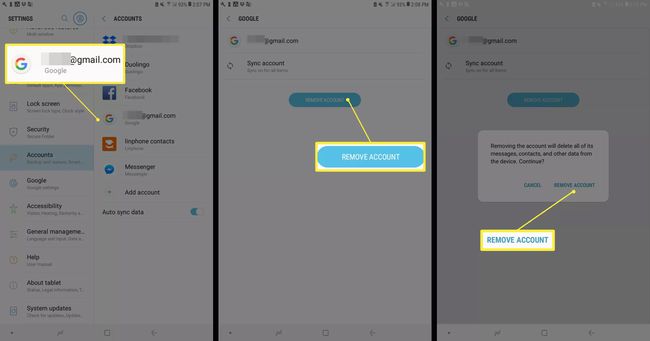
Як зберегти Gmail, але зупинити електронну пошту
Якщо ви використовуєте інше сторонній електронний додаток, вимкніть синхронізацію для Gmail або вимкніть сповіщення Gmail.
відчинено Налаштування і торкніться Рахунки,або Користувачі та облікові записи на деяких телефонах.
Торкніться облікового запису Gmail. Можливо, доведеться торкнутися Gmail спочатку на деяких пристроях.
Торкніться Синхронізувати обліковий запис.
-
Прокрутіть униз до Gmail і торкніться перемикача поруч із ним, щоб вимкнути синхронізацію Gmail із телефоном. Деякі пристрої можуть викликати це налаштування Синхронізувати Gmail.
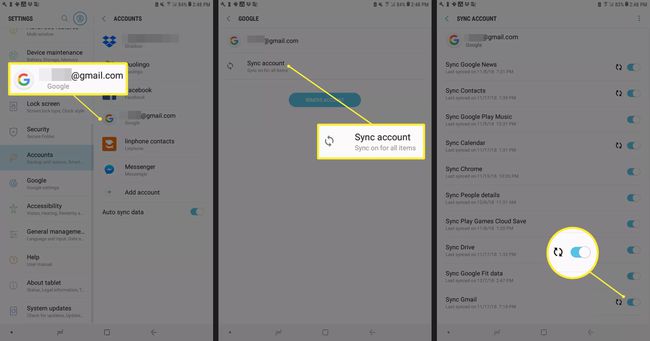
Як вимкнути сповіщення Gmail
Щоб зберегти обліковий запис Google на своєму телефоні та отримувати повідомлення Gmail, але не отримувати сповіщення про нову пошту, виконайте такі дії:
У програмі Gmail торкніться три-горизонтальні лінії у верхньому лівому куті.
Прокрутіть вниз і торкніться Налаштування.
-
Торкніться відповідного облікового запису.
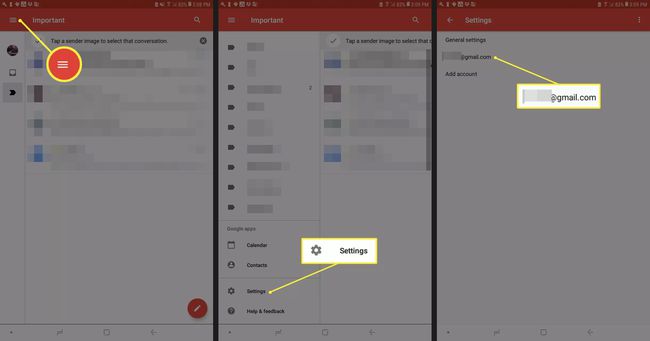
-
Виберіть Сповіщення > Жодного щоб вимкнути сповіщення.

Проблеми з видаленням облікового запису Google із телефону Android
Хоча ці інструкції працюють для більшості телефонів Android, у вас можуть виникнути проблеми:
- Коли ви перейдете до четвертого кроку, вам може знадобитися торкнутися Додаткове меню значок ( три вертикально розташовані точки), щоб отримати доступ до опції видалення облікового запису.
- Якщо у вас виникли проблеми з видаленням основного облікового запису Gmail — того, який ви використовували під час першого налаштування телефон — спробуйте додати новий обліковий запис Gmail, встановити його як основний обліковий запис і видалити небажані один. Якщо це не допомогло, виконайте скидання до заводських налаштувань. Цей процес також видалить усі ваші дані з телефону, тому обов’язково створіть резервну копію телефону спочатку.
Втрата доступу до даних, прив’язаних до облікового запису Gmail
Якщо ви видалите обліковий запис Gmail, прив’язаний до Google Play Store, ви втратите доступ до програм і вмісту, які ви придбали в Google Play Store. Ви також втратите доступ до електронних листів, фотографій, календарів та будь-яких інших даних, пов’язаних із цим обліковим записом Gmail.
На деяких пристроях Android ви не можете видалити обліковий запис Gmail. Замість цього вимкніть його за адресою Програми > Gmail > Вимкнути.
